การถ่ายภาพ (20GB)
฿304.95/เดือน (รวม VAT)
Lightroom บนเดสก์ท็อปและมือถือ Lightroom Classic และ Photoshop บนเดสก์ท็อปและ iPad ดูข้อมูลเพิ่มเติม
เรียนรู้เกี่ยวกับประวัติความเป็นมาของเอฟเฟกต์ภาพซ้อนภาพเหนือจริงนี้ แล้วดูว่าเอฟเฟกต์นี้ทำให้วัตถุในภาพดูซ้อนต่อกันอย่างไม่มีจุดจบได้อย่างไร จากนั้นลองสร้างสรรค์ภาพคอมโพสิตที่สะกดสายตาของคุณเองใน Adobe Photoshop

เอฟเฟกต์ Droste คือภาพที่ปรากฏซ้ำๆ ในลักษณะที่ภาพเดิมในขนาดที่เล็กลงมาปรากฏอยู่ในภาพดังกล่าวนั้น อีกคำที่ใช้อธิบายเอฟเฟกต์การถ่ายภาพเหนือจริงนี้คือ mise en abyme ซึ่งหมายถึงการแทรกสำเนาของภาพหนึ่งๆ ลงในภาพเดียวกัน จึงเป็นการสร้างภาพซ้ำซ้อนที่สามารถปรากฏต่อเนื่องกันไปอย่างไม่มีที่สิ้นสุด เนื่องจากภายในสำเนาภาพในขนาดที่เล็กลงมาของภาพต้นฉบับก็จะประกอบไปด้วยสำเนาภาพที่เล็กลงไปอีก ทอดยาวต่อไปเรื่อยๆ
ศิลปินและช่างภาพ Josh Sommers เป็นผู้เชี่ยวชาญด้านเอฟเฟกต์ Droste “ตัวอย่างที่พบได้ในชีวิตจริงคงจะเหมือนการที่คุณถือกระจกสองบานหันเข้าหากัน” เขาอธิบาย “พอมองเข้าไปในกระจก คุณจะเห็นภาพสะท้อนกลับไปมาทอดยาวเป็นอุโมงค์ที่ไม่มีที่สิ้นสุดของกระจกทั้งสองบาน ซึ่งถือเป็นเอฟเฟกต์ Droste อย่างหนึ่ง”
เอฟเฟกต์ Droste เป็นคำภาษาดัตช์ที่คิดขึ้นมาโดยนักกวีคอลัมนิสต์อย่าง Nico Scheepmaker โดยเป็นการอ้างอิงถึงดีไซน์บรรจุภัณฑ์ผงโกโก้ Droste กล่องโกโก้ซึ่งออกแบบโดย Jan Misset ในปี 1904 แสดงให้เห็นภาพแม่ชีถือถาดเสิร์ฟที่มีแก้วช็อกโกแลตร้อนและกล่องโกโก้ Droste วางอยู่ด้านบน และที่กล่องโกโก้กล่องเล็กบนถาดดังกล่าวก็มีภาพเดิมของแม่ชีที่ถือถาดและกล่องโกโก้อยู่เหมือนกัน ตัวอย่างอื่นๆ ของเอฟเฟกต์นี้ในวัฒนธรรมป๊อปรวมถึงบรรจุภัณฑ์เนย Land O’Lakes เวอร์ชันเก่า และปกอัลบั้ม Ummagumma ของ Pink Floyd ในปี 1969

รูปภาพโดย Josh Sommers
ศิลปินชาวดัตช์ M. C. Escher เป็นที่รู้จักจากการพลิกแพลงภาพวาดอันน่าดึงดูดใจโดยใช้เทคนิคที่คล้ายกับเอฟเฟกต์ Droste ผลงานภาพพิมพ์หินของเขาในปี 1956 ที่ชื่อว่า Print Gallery แสดงให้เห็นภาพแกลเลอรีศิลปะที่มีภาพแกลเลอรีซ้อนอยู่ด้านในอีกทีในขนาดที่เล็กลงและหมุนวนแบบก้นหอย ในถึงยุคดิจิทัล กลุ่มนักคณิตศาสตร์ที่ทำงานภายใต้การควบคุมของ Hendrik Lenstra ได้วิเคราะห์โครงสร้างทางคณิตศาสตร์ของภาพ Print Gallery แล้วจึงพัฒนาอัลกอริทึมคอมพิวเตอร์ขึ้นมาเพื่อแปลงรูปภาพให้หมุนวนในลักษณะของก้นหอย หรือเพื่อสร้างเอฟเฟกต์ซูมแบบไร้จุดจบในแอนิเมชัน
ภาพที่ปรากฏซ้ำๆ แบบเรียบง่าย
ภาพเอฟเฟกต์ Droste มีรูปแบบที่แตกต่างกันไปอยู่บ้าง แบบแรกคือภาพที่ปรากฏซ้ำแบบเรียบง่าย เช่น กล่องโกโก้ที่มีสำเนาภาพกล่องซ้อนอยู่ด้านในอีกที “คุณสามารถสร้างเอฟเฟกต์แบบนี้ได้ง่ายๆ ใน Photoshop เพราะคุณแค่ต้องเลือกภาพทั้งภาพของคุณ คัดลอก ย่อขนาด แล้วก็วางสำเนาภาพลงไป” Sommers อธิบาย “ถ้าคุณถ่ายภาพตัวเองถือกรอบรูป ก็ให้เลือกภาพทั้งภาพ ย่อขนาดลง แล้วใส่ภาพที่ย่อนั้นเข้าไปในกรอบรูป แล้วทำซ้ำไปเรื่อยๆ จนกว่าคุณจะไม่เห็นรายละเอียดอะไรอีก ขั้นตอนพื้นฐานก็มีเท่านี้”
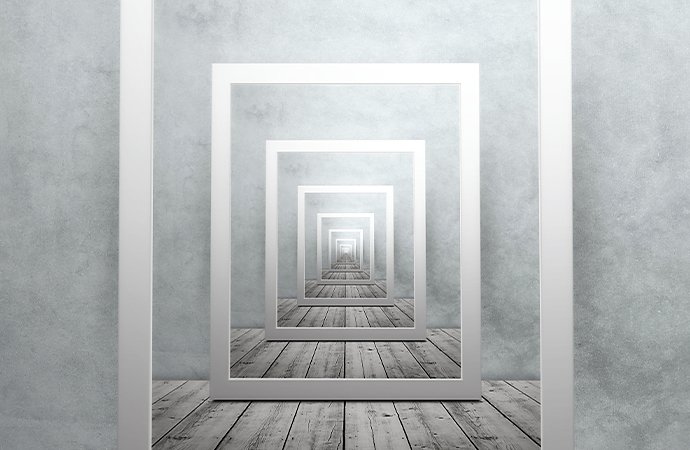
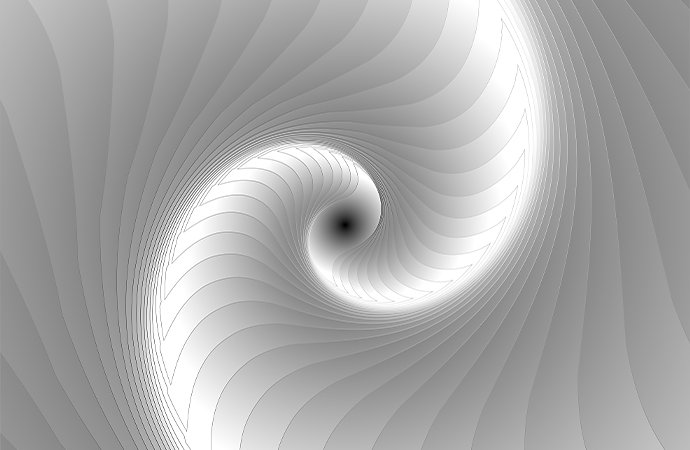
เอฟเฟกต์ Droste แบบเกลียวก้นหอย
ภาพเอฟเฟกต์ Droste ประเภทที่ซับซ้อนขึ้นมาอีกขั้นเกิดจากการที่ภาพส่วนที่ปรากฏซ้ำซ้อนกันมีปลายขอบด้านหนึ่งที่เปิดอยู่และส่วนดังกล่าวหมุนวนเข้าหาตัวเองในรูปแบบคล้ายรูปทรงแฟร็กทัล ซึ่งเป็นประเภทที่ได้รับแรงบันดาลใจมาจากผลงานของ Escher และมีกระบวนการสร้างมากกว่าเพียงนำภาพมาประกอบกัน คุณสามารถใช้อัลกอริทึมคอมพิวเตอร์ที่เหมาะสมเพื่อสร้างเอฟเฟกต์ Droste แบบเกลียวก้นหอยที่มีหนึ่งหรือหลาย “เกลียว” ได้ ลักษณะอันซับซ้อนทางคณิตศาสตร์ของรูปแบบภาพที่ปรากฏซ้ำๆ เช่นนี้หมายความว่าจำเป็นต้องเขียนโค้ดคอมพิวเตอร์ขึ้นมาโดยเฉพาะเพื่อสร้างเอฟเฟกต์หมุนแบบเกลียวก้นหอยอย่างแม่นยำ
ดึงดูดสายตาของผู้ที่รับชมด้วยภาพที่ดูเหมือนว่าปรากฏซ้ำซ้อนภายในตัวเองอย่างไม่มีที่สิ้นสุดโดยใช้ศิลปะภาพตัดต่อแบบดิจิทัล เมื่อคุณใช้รูปทรงที่มีอัตราส่วนกว้างยาวเท่ากันกับองค์ประกอบของภาพที่คุณต้องการให้ปรากฏซ้ำๆ คุณจะสามารถคัดลอกภาพส่วนที่คุณเลือกใน Photoshop ย่อขนาดภาพ แล้ววางภาพนั้นลงในภาพต้นฉบับได้เลยง่ายๆ ซูมเข้าไปในภาพแล้ววางภาพที่คัดลอกต่อไปเรื่อยๆ จนกระทั่งไม่สามารถมองจำแนกรายละเอียดออกได้ด้วยตาเปล่าเนื่องจากความละเอียดของภาพที่ลดลง
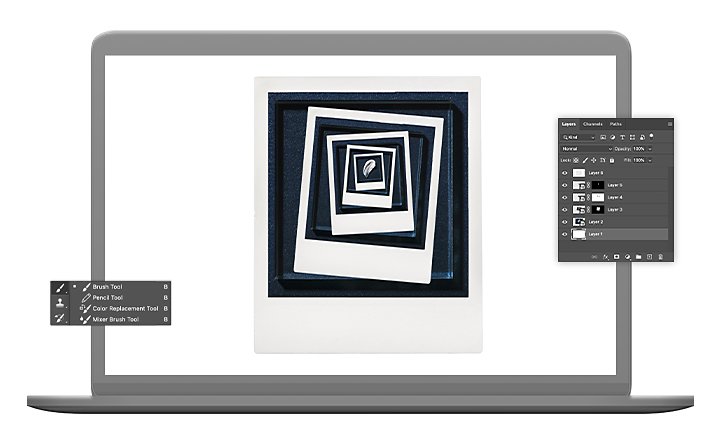
เลือกองค์ประกอบภาพที่ต้องการให้ปรากฏซ้ำ
ศิลปินอย่าง Tom Lechner อธิบายว่า “อย่างแรกในการสร้างภาพเอฟเฟกต์ Droste คือต้องเลือกภาพส่วนที่มีรูปทรงชัดเจนให้คุณนำไปพลิกแพลงได้ เช่น วงกลมหรือสี่เหลี่ยม รูปทรงที่ง่ายต่อการตัด” หากขอบของภาพส่วนที่คุณเลือกไม่ใช่รูปทรงง่ายๆ อย่างสี่เหลี่ยมจัตุรัสหรือสี่เหลี่ยมผืนผ้า คุณสามารถใช้เลเยอร์มาสก์หรือโหมดผสมผสานเพื่อตัดภาพที่มีรูปทรงซับซ้อน แล้ววางรูปทรงเหล่านั้นลงไปเป็นเลเยอร์ใหม่ในภาพของคุณได้
ใช้อุปกรณ์ประกอบฉากเป็นกรอบในภาพถ่าย
Lechner แนะนำให้ใช้สิ่งของในชีวิตประจำวันเป็นกรอบเมื่อถ่ายภาพ ซึ่งคุณสามารถนำมาใช้เป็นกรอบได้ในภายหลังสำหรับภาพส่วนที่คุณต้องการให้ปรากฏซ้ำๆ ซึ่งเขาเล่าว่า “ผมเคยใช้แผ่นสะท้อนแสงทรงกลมอยู่ครั้งนึง” ดังนั้นลองใช้กรอบรูปจริง แล็ปท็อปหรือหน้าจอโทรทัศน์ กรอบหน้าต่างหรือประตู รวมถึงสิ่งของอื่นๆ อีกมากมาย
“ผมชอบปรับแต่งให้ภาพของผมแตกต่างออกจากกันขณะที่นำภาพมาซ้อนกันเรื่อยๆ” Lechner เล่า “เช่นภาพของผู้หญิงคนหนึ่ง ตอนแรกเธอก้มหน้า แต่ภาพที่ซ้อนอยู่ถัดไป เธอมองตรงมาที่กล้อง ซึ่งเป็นพฤติกรรมเหนือความคาดคิดที่เพิ่มความน่าสนใจขึ้นมาจากเดิม”
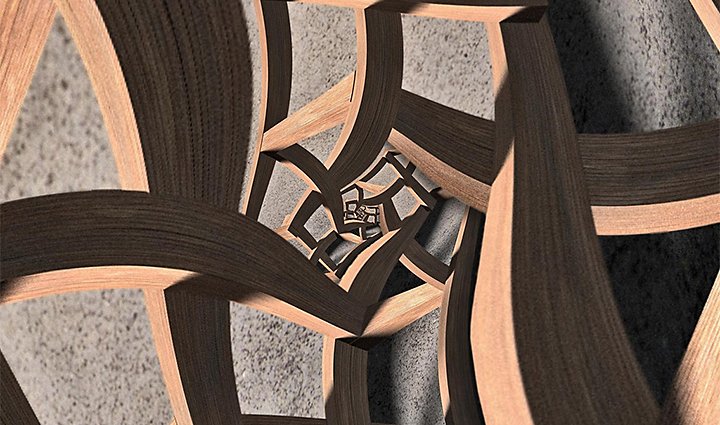
รูปภาพโดย Josh Sommers
ลองสร้างสรรค์และพัฒนาสไตล์ในฉบับของคุณเองขึ้นมา “อย่ากลัวว่าจะทำอะไรผิดพลาด” Lechner แนะนำ “ถ้าคุณสร้างสรรค์อะไรขึ้นมาแล้วดูไม่เข้าท่าสักเท่าไร ให้ลองปรับไปเรื่อยๆ จนกว่าคุณจะได้ผลงานที่ดูดีขึ้น คุณต้องฝึกฝนซ้ำไปเรื่อยๆ” ภาพเอฟเฟกต์ Droste ก็เหมือนงานศิลปะรูปแบบอื่นๆ ที่ต้องอาศัยการลองผิดลองถูกและการฝึกฝน ภาพอันน่าทึ่งที่คุณสามารถสร้างได้ด้วยเทคนิคการตัดต่อภาพเข้าด้วยกันสุดพิเศษนี้จะคุ้มค่ากับความพยายามอย่างหนักของคุณแน่นอน
สร้างภาพที่สวยงามด้วยแปรง Photoshop, Content-Aware Fill, Photo Effects, Neural Filter, Sky Replacement และเครื่องมือมากมายที่ช่างภาพไว้วางใจ
สำรวจแอปตระกูล Photoshop
การคิดนอกกรอบด้วยการถ่ายภาพ Abstract
ดูวิธีใช้ Perspective, พื้นผิว และขนาดเพื่อสร้างสรรค์สิ่งเหนือความคาดหมาย
สร้างสรรค์ภาพเหนือจริงโดยใช้การตัดต่อภาพแบบดิจิทัล
ค้นพบความเป็นมาที่น่าสนใจของการตัดต่อภาพพร้อมเรียนรู้เคล็ดลับการสร้างคอลลาจดิจิทัลอันน่าทึ่ง
โลกของการถ่ายภาพ Double Exposure
สำรวจการถ่ายภาพ Double Exposure และเรียนรู้วิธีสร้างภาพถ่ายด้วยตัวคุณเอง
เรียนรู้วิธีการซ้อนทับรูปภาพด้วย Adobe Photoshop
ภาพท้องฟ้าและก้อนเมฆโดยมีภาพของผู้หญิงที่ยืนอยู่บนผืนทรายซ้อนทับอยู่บนภาพนั้น
ค้นหาแผน Creative Cloud ที่เหมาะกับคุณ
฿304.95/เดือน (รวม VAT)
Lightroom บนเดสก์ท็อปและมือถือ Lightroom Classic และ Photoshop บนเดสก์ท็อปและ iPad ดูข้อมูลเพิ่มเติม
Photography (20GB)
Lightroom บนเดสก์ท็อปและมือถือ Lightroom Classic และ Photoshop บนเดสก์ท็อปและ iPad ดูข้อมูลเพิ่มเติม
฿304.95/เดือน (รวม VAT)
฿876.33/เดือน (รวม VAT)
รับ Photoshop บนเดสก์ท็อปและ iPad ในฐานะส่วนหนึ่งของ Creative Cloud ดูข้อมูลเพิ่มเติม
Adobe Photoshop Single App
รับ Photoshop บนเดสก์ท็อปและ iPad ในฐานะส่วนหนึ่งของ Creative Cloud ดูข้อมูลเพิ่มเติม
฿876.33/เดือน (รวม VAT)
฿1,143.83/เดือน (รวม VAT)
รับ Photoshop บนเดสก์ท็อปและ iPad รวมทั้งคอลเลกชันแอปสร้างสรรค์ทั้งหมด ดูข้อมูลเพิ่มเติม
All Apps
รับ Photoshop บนเดสก์ท็อปและ iPad รวมทั้งคอลเลกชันแอปสร้างสรรค์ทั้งหมด ดูข้อมูลเพิ่มเติม
฿1,143.83/เดือน (รวม VAT)
฿761.84/mo. (รวม VAT)
ประหยัดกว่า 65% สำหรับคอลเลกชันแอป Creative Cloud ทั้งหมด ดูข้อมูลเพิ่มเติม
นักเรียนและครู
ประหยัดกว่า 65% สำหรับคอลเลกชันแอป Creative Cloud ทั้งหมด ดูข้อมูลเพิ่มเติม
฿761.84/เดือน (รวม VAT)